第三章 设置幻灯片背景和填充颜色
如何设置幻灯片的背景透明度和色调
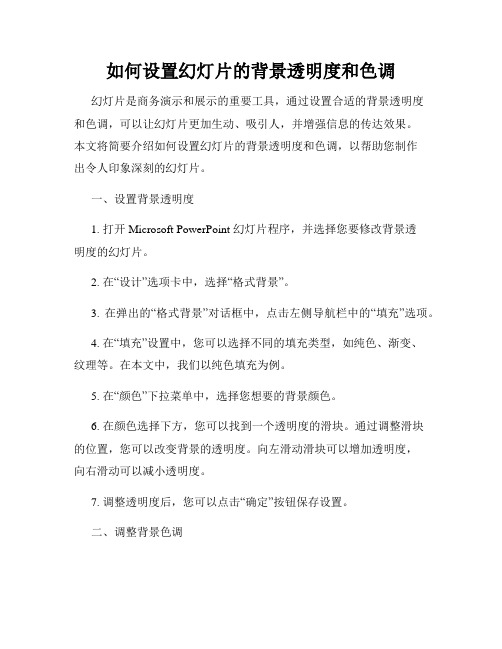
如何设置幻灯片的背景透明度和色调幻灯片是商务演示和展示的重要工具,通过设置合适的背景透明度和色调,可以让幻灯片更加生动、吸引人,并增强信息的传达效果。
本文将简要介绍如何设置幻灯片的背景透明度和色调,以帮助您制作出令人印象深刻的幻灯片。
一、设置背景透明度1. 打开 Microsoft PowerPoint 幻灯片程序,并选择您要修改背景透明度的幻灯片。
2. 在“设计”选项卡中,选择“格式背景”。
3. 在弹出的“格式背景”对话框中,点击左侧导航栏中的“填充”选项。
4. 在“填充”设置中,您可以选择不同的填充类型,如纯色、渐变、纹理等。
在本文中,我们以纯色填充为例。
5. 在“颜色”下拉菜单中,选择您想要的背景颜色。
6. 在颜色选择下方,您可以找到一个透明度的滑块。
通过调整滑块的位置,您可以改变背景的透明度。
向左滑动滑块可以增加透明度,向右滑动可以减小透明度。
7. 调整透明度后,您可以点击“确定”按钮保存设置。
二、调整背景色调1. 选择您要调整背景色调的幻灯片,并打开“格式背景”对话框(步骤同上)。
2. 在“填充”设置中,选择您喜欢的填充类型,如纯色、渐变、纹理等。
3. 在颜色选择下方,您可以找到一个颜色选项卡。
点击该选项卡,系统将为您展示不同的配色方案。
4. 在配色方案中,您可以选择预设的颜色组合,也可以通过“更多配色方案”按钮自定义您的配色方案。
5. 选择合适的颜色配色方案后,点击“确定”按钮保存设置。
通过上述步骤,您可以轻松设置幻灯片的背景透明度和色调。
然而,在设计幻灯片时,还有一些注意事项需要牢记:1. 背景透明度应该依据内容而定。
如果幻灯片上有大量文字或图像,透明度设置过高可能会影响内容的可读性。
2. 色调选择要与幻灯片的主题和目的相匹配。
例如,如果您的幻灯片是关于财务报告的,选择冷色调(如蓝色)可能更适合传达专业、正式的感觉。
3. 在设置背景透明度和色调时,要注意保持整体风格的统一性。
不同幻灯片之间的颜色和透明度设置应当保持一致,以确保幻灯片的整体美观。
第三章-设置幻灯片背景和填充颜色
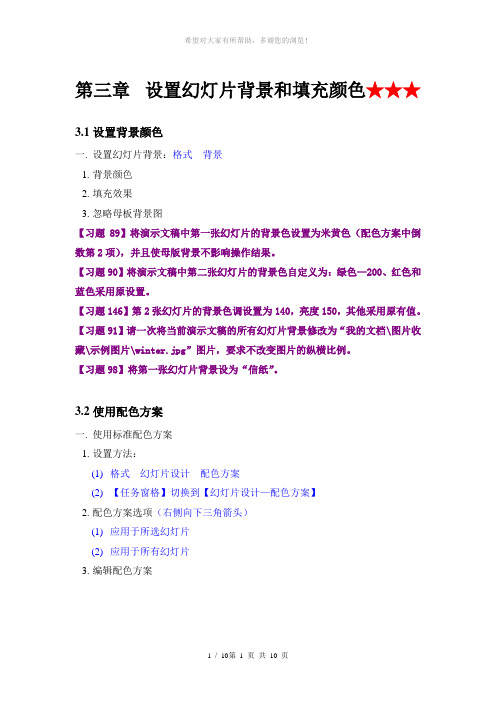
第三章设置幻灯片背景和填充颜色★★★3.1设置背景颜色一.设置幻灯片背景:格式背景1.背景颜色2.填充效果3.忽略母板背景图【习题89】将演示文稿中第一张幻灯片的背景色设置为米黄色(配色方案中倒数第2项),并且使母版背景不影响操作结果。
【习题90】将演示文稿中第二张幻灯片的背景色自定义为:绿色—200、红色和蓝色采用原设置。
【习题146】第2张幻灯片的背景色调设置为140,亮度150,其他采用原有值。
【习题91】请一次将当前演示文稿的所有幻灯片背景修改为“我的文档\图片收藏\示例图片\winter.jpg”图片,要求不改变图片的纵横比例。
【习题98】将第一张幻灯片背景设为“信纸”。
3.2使用配色方案一.使用标准配色方案1.设置方法:(1)格式幻灯片设计配色方案(2)【任务窗格】切换到【幻灯片设计—配色方案】2.配色方案选项(右侧向下三角箭头)(1)应用于所选幻灯片(2)应用于所有幻灯片3.编辑配色方案(1)应用(2)删除配色方案【习题93】编辑当前演示文稿的配色方案为“标准”选项卡中第3行第3列的标准配色方案,预览后再取消设置。
【习题94】将演示文稿所有幻灯片的配色方案设置为第3行第2列的标准配色方案。
【习题95】将演示文稿中第2张幻灯片的配色方案设置为第3行第2列的标准配色方案。
二.自定义一个配色方案,幻灯片各元素的颜色自定;1.编辑配色方案自定义(1)更改颜色(2)添加为标准配色方案(3)应用、预览、取消【习题96】将当前演示文稿的配色方案中标题文本的颜色改为“标准”选项卡中第6行第2列的绿色,并将其添加为标准配色方案,预览后再取消添加。
【习题97】不使用替换,请快速将当前演示文稿内的所有文本(包括标题文本)颜色以及线条颜色修改为蓝色(第2行最后1个)。
3.3使用设计模板一.使用设计模板1.设置方法(1)格式幻灯片设计(2)【任务窗格】切换到【幻灯片设计】2.在新演示文稿中使用(1)最近使用过的(2)可供使用3.模板选项(右侧向下三角箭头)(1)应用于所有幻灯片(2)应用于选定幻灯片(3)应用于新演示文稿【习题100】将演示文稿中第一张幻灯片的设计模板改为万里长城设计模板,第二张幻灯片的设计模板改为competition设计模板。
PowerPoint幻灯片背景设置

PowerPoint幻灯片背景设置PowerPoint幻灯片是一种常用的演示工具,它可以帮助我们清晰简洁地展示信息。
而背景设置是其中一个重要的方面,它能够为我们的演示增添视觉效果,提高观众的注意力。
本文将介绍如何在PowerPoint中设置幻灯片背景,以提升演示的品质。
一、选择背景样式在PowerPoint中,我们可以选择不同的背景样式,如纯色背景、渐变色背景、图片背景等。
不同的样式适用于不同的场景,我们需要根据演示的目的和主题来进行选择。
1.纯色背景纯色背景简洁明了,适用于大多数场合。
我们可以在“设计”选项卡的“背景样式”中选择“无背景”,然后在“填充”中选择所需的纯色即可。
2.渐变色背景渐变色背景可以给幻灯片增加层次感,使整体效果更加丰富。
我们可以选择“渐变填充”来设置渐变色背景,然后根据需要选择起始色和终止色,并调整渐变的角度和强度。
3.图片背景图片背景可以为演示增添丰富的视觉效果,使观众更加专注。
我们可以选择“图片填充”来设置图片背景,然后选择本地图片或在线图片库中的图片进行设定。
需要注意的是,图片要选择清晰、色彩和内容与演示主题相符的图片。
二、调整背景透明度在设置背景时,我们还可以调整背景的透明度,以满足特定的需求。
1.透明度的调整在“格式背景”设置中,我们可以通过“半透明度”选项来控制背景的透明度。
适当的透明度可以使文字和其他元素更加清晰可见,并减轻背景对内容的干扰。
2.透明度的选择透明度的选择应根据演示的具体内容和背景样式来确定。
一般来说,在纯色背景下,透明度不宜过高,以免影响文字的清晰度;而在图片背景下,较高的透明度可以使文字更加突出。
三、添加背景图案除了背景颜色和图片,还可以添加背景图案来丰富幻灯片的视觉效果。
1.选择图案在“格式背景”设置中,我们可以选择“图案填充”,然后从预设的图案中选择所需的图案样式。
2.调整图案一旦选择了图案,我们可以对其进行调整。
例如,可以调整图案的大小、方向、填充方式等,以使其与演示的整体效果相协调。
第3讲 美化幻灯片

1、更改演示文稿主题
2、设置主题颜色、字体及效果
1、更改演示文稿的主题
打开要更改主题的演示文稿,单击“设计”选项卡上
“主题”组中的“其他”按钮,在展开的列表中单击某
个主题的缩览图。
2、设置主题颜色、字体及效果
设置主题颜色:主题颜色是幻灯片 背景颜色、图形填充颜色、图形边 框颜色、文字颜色、强调文字颜色、 超链接颜色和已访问过的超链接颜 色等的组合。 单击“设计”选项卡上“主题” 组中的“颜色”按钮右侧的三角按 钮,展开颜色列表, 在列表中单击 某颜色组合,即可将其应用于演示 文稿中的所有幻灯片。
美化幻灯片
一
、设置幻灯片主题
主题是主题颜色、主题字体和主题效果等格式的集合。 当用户为演示文稿应用了某主题之后,演示文稿中默认的幻
灯片背景,以及插入的所有新的(或原有的保持默认设置的)
图形、表格、图表、艺术字或文字等均会自动与该主题匹配, 使用该主题的格式,从而使演示文稿中的幻灯片具有一致而 专业的外观。
的所有幻灯片应用该样式。
若要将背景样式只应用于所选幻灯片,可右 击选中的背景样式,然后在弹出的快捷菜单中 选择“应用于所选幻灯片”项。 背景样式中通常会显示4种色调,其色调颜 色与演示文稿的主题颜色息息相关,在更改演 示文稿的主题颜色后,这4种色调也将随之发生 变化。
2、设置背景格式
要自定义纯色、渐变、图案、纹理和图片等背景,可 在“背景样式”列表中单击“设置背景格式”选项,打开 “设置背景格式”对话框进行设置。
二、设置幻灯片背景
默认情况下,演示文稿中的幻灯片使用主题 规定的背景,用户也可重新为幻灯片设置纯色、 渐变色、图案、纹理和图片等背景。 1、应用背景样式 2、设置背景格式
1、应用背景样式
《设置幻灯片的背景》教学设计

《设置幻灯片的背景》教学设计教材分析:《设置幻灯片的背景》是宁夏教育厅教研室编著、电子工业出版社出版的小学信息技术五年级上册第3单元“让幻灯片更漂亮”的内容。
本册教材引导学生从熟悉工具到完成作品,循序渐进地学会制作演示文稿,为进一步学习多媒体演示文稿的制作奠定基础。
前两个单元认识了演示文稿的制作工具PowerPoint,建立一个贯穿本册教材、主题为“塞上新五宝”的演示文稿,学习了制作演示文稿幻灯片的基本方法。
本单元“让幻灯片更漂亮”学习在幻灯片上添加艺术字、背景、声音等多媒体素材,进一步对幻灯片进行修饰和美化,让演示文稿变得更加漂亮。
本课时解决当使用设计模板设置背景不能满足个性化设计需求时,应用“背景”命令美化幻灯片背景以增强表达效果,呈现表达主题的意图和思想。
学情分析:通过前一段时间的学习学生对演示文稿PowerPoint已具备基本的操作技能,能够应用设计模板方便、快捷的设置演示文稿幻灯片的外观。
如何按照自己的思路设计演示文稿的背景,是学生感兴趣的内容,但在教学中要引导学生不要盲目地设置背景,要强调背景与主题要协调。
教学目标:经历设置幻灯片背景的过程,能够在演示文稿PowerPoint中使用“背景”命令设置幻灯片的背景,进一步对幻灯片进行个性化的设计,体验设置幻灯片的背景能增强作品表达效果的作用,锻炼利用已有资源合理表达信息的能力,提高学生审美情趣。
教学重点:设置幻灯片的背景教学难点:能根据主题内容合理地设置幻灯片背景教学策略:本课时结合教材P4O“做一做”、P43“知识窗”、P44“试试看”设置两个任务(探秘一和探秘二),让学生在自主探索、动手实践中学习设置幻灯片单色背景和复杂背景的方法,再通过课后两个巩固练习的反馈,解决教学重点。
其中通过设置疑问、提出问题,处理教材P41、 P42 “金钥匙”、“小博士”中能用到的知识点。
在突破教学难点上,让学生先发现问题、分析问题,再通过任务三(解密)利用已有的资源对演示文稿作品的背景进行个性化设置,体验背景不但能使幻灯片看起来更漂亮,而且设置合理的幻灯片背景还能够增强作品的表达效果,呈现主题意图。
如何在幻灯片中调整文字颜色和背景色
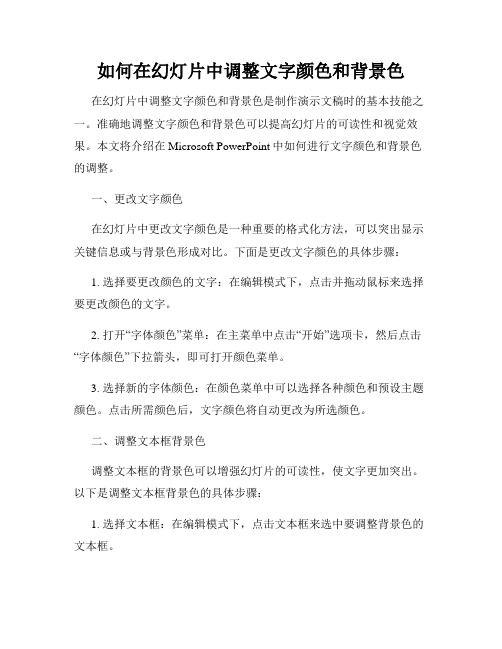
如何在幻灯片中调整文字颜色和背景色在幻灯片中调整文字颜色和背景色是制作演示文稿时的基本技能之一。
准确地调整文字颜色和背景色可以提高幻灯片的可读性和视觉效果。
本文将介绍在Microsoft PowerPoint中如何进行文字颜色和背景色的调整。
一、更改文字颜色在幻灯片中更改文字颜色是一种重要的格式化方法,可以突出显示关键信息或与背景色形成对比。
下面是更改文字颜色的具体步骤:1. 选择要更改颜色的文字:在编辑模式下,点击并拖动鼠标来选择要更改颜色的文字。
2. 打开“字体颜色”菜单:在主菜单中点击“开始”选项卡,然后点击“字体颜色”下拉箭头,即可打开颜色菜单。
3. 选择新的字体颜色:在颜色菜单中可以选择各种颜色和预设主题颜色。
点击所需颜色后,文字颜色将自动更改为所选颜色。
二、调整文本框背景色调整文本框的背景色可以增强幻灯片的可读性,使文字更加突出。
以下是调整文本框背景色的具体步骤:1. 选择文本框:在编辑模式下,点击文本框来选中要调整背景色的文本框。
2. 打开“填充”菜单:在主菜单中点击“格式”选项卡,然后点击“形状填充”下拉箭头,即可打开填充菜单。
3. 选择新的背景色:在填充菜单中,可以选择纯色、渐变或纹理等多种填充方式。
点击所需背景色后,文本框的背景色将自动更改为所选颜色。
三、调整幻灯片背景色调整幻灯片背景色可以改变整个幻灯片的视觉效果和氛围。
下面是调整幻灯片背景色的具体步骤:1. 打开“样式”菜单:在主菜单中点击“设计”选项卡,然后点击“背景样式”下拉箭头,即可打开样式菜单。
2. 选择新的背景样式:在样式菜单中,可以选择预设的幻灯片背景样式,例如纯色、渐变或图像等。
点击所需样式后,整个幻灯片的背景色将自动更改为所选样式。
四、使用主题模板调整颜色和背景在Microsoft PowerPoint中,使用主题模板可以一键调整整个演示文稿的颜色和背景。
以下是使用主题模板调整颜色和背景的具体步骤:1. 打开“设计”视图:在主菜单中点击“视图”选项卡,然后点击“幻灯片母版”按钮,即可打开幻灯片母版视图。
在幻灯片中设置背景的方法

在幻灯片中设置背景的方法在幻灯片中设置背景的方法讲述幻灯片的背景,我们应该首先了解什么是背景。
背景是指幻灯片的页面中的主题、风格以及颜色和图案等元素。
幻灯片的背景可以让观众更好地理解和接受幻灯片中呈现的内容。
而在幻灯片中设置背景也是很重要的一步,下面就让我们来看看在幻灯片中设置背景的方法。
步骤一:打开幻灯片首先,打开幻灯片软件,如:Microsoft PowerPoint、WPS演示等。
点击“新建”或“打开”幻灯片,在一个新的幻灯片页面中进行设置。
步骤二:选择背景在幻灯片页面上方依次点击“设计”>“背景样式”,弹出一个页面,该页面中有很多背景样式,可以选择自己喜欢的背景样式,如果背景样式不满足自己需求,还可以点击“其他背景”,自己选择背景颜色和图片。
步骤三:设置背景颜色如果选择的背景不是纯色背景,还要选择背景颜色,可以在“颜色”中选择你需要的颜色即可,如果你想使用图片作为背景,则可以选择图案。
在“填充效果”中选择“图案或纹理”,从文件夹中选择你想要的图片,最好选择能够符合你演示内容的图片。
步骤四:调整背景在幻灯片的背景中,不仅可以选择颜色和图案,还可以调整背景的位置、大小、透明度等。
在“填充效果”中可以进行这些部分的调整,例如:点击“平铺”,调整背景图片的大小和位置,点击“透明度”调整背景的透明度。
步骤五:保存和使用当你完成上述步骤并满意你的背景时,点击“确定”以保存你的背景。
如果你是经常使用此背景,可以将其设为默认值,下次就无需再次花费时间进行设置了。
总结以上就是在幻灯片中设置背景的详细步骤,当你掌握了这些技巧之后,在幻灯片中设置出一个漂亮的背景变得简单而易行。
然而,在设置幻灯片的背景时,需要考虑你的演示内容,并确保你的背景不会使你的内容更难以读取或理解。
现在,你已经掌握了如何设置实用的幻灯片背景,尝试着来为自己的演示添加一个吸引人的背景吧!。
PowerPoint画布背景设计与调整

PowerPoint画布背景设计与调整第一章:PowerPoint画布背景概述PowerPoint是一种广泛使用的演示文稿工具,它提供了多种功能和选项来创建满意的演示效果。
画布背景是演示文稿设计中的重要组成部分,它可以帮助你传达信息、制造氛围和提升观众的注意力。
本章将介绍PowerPoint画布背景的概念和重要性。
第二章:使用幻灯片背景幻灯片背景是PowerPoint中常用的设计元素之一。
你可以选择使用预设的背景模板,也可以自定义背景图像或颜色。
此章将介绍如何通过选择合适的背景模板或添加自己的图像和颜色来创建吸引人的幻灯片背景。
第三章:自定义背景图像如果预设的背景模板不能满足你的需求,你可以尝试自定义背景图像。
本章将向你展示如何添加自己的图像,并调整图像的位置、大小和透明度。
此外,你还可以使用图片编辑工具对图像进行修饰,以增强演示的效果。
第四章:使用渐变和纹理背景除了图像,PowerPoint还提供了渐变和纹理背景选项。
渐变背景可以通过平滑过渡色彩来创造视觉效果,并使幻灯片更加生动。
纹理背景可以模拟实物纹理,比如纸张、布料和木纹等。
本章将详细介绍如何使用这两种背景选项来增强幻灯片设计的多样性。
第五章:调整画布背景颜色和填充效果画布背景颜色是整个演示文稿的基础色调,它可以影响观众的情绪和注意力。
本章将介绍如何通过调整背景颜色和填充效果来达到理想的视觉效果。
你可以选择单一的颜色,也可以使用背景艺术品来增加视觉层次。
第六章:设置透明背景透明背景可以使幻灯片在显示器、投影仪或其他媒体上呈现出无缝融合的效果。
本章将向你演示如何设置幻灯片的透明背景,并技巧性地利用这一特性创建各种层次的视觉效果。
第七章:为幻灯片背景添加音频除了图像和颜色,你还可以为幻灯片背景添加音频,以创造更加动态的演示效果。
本章将介绍如何选择合适的音频文件,并将其与幻灯片背景相结合,以便在演示过程中营造出音乐和声音的氛围。
第八章:导出和共享自定义背景一旦你完成了自定义背景的设计,你可能希望将其导出或与他人共享。
- 1、下载文档前请自行甄别文档内容的完整性,平台不提供额外的编辑、内容补充、找答案等附加服务。
- 2、"仅部分预览"的文档,不可在线预览部分如存在完整性等问题,可反馈申请退款(可完整预览的文档不适用该条件!)。
- 3、如文档侵犯您的权益,请联系客服反馈,我们会尽快为您处理(人工客服工作时间:9:00-18:30)。
第三章设置幻灯片背景和填充颜色★★★3.1设置背景颜色一.设置幻灯片背景:格式→背景1.背景颜色2.填充效果3.忽略母板背景图【习题89】将演示文稿中第一张幻灯片的背景色设置为米黄色(配色方案中倒数第2项),并且使母版背景不影响操作结果。
【习题90】将演示文稿中第二张幻灯片的背景色自定义为:绿色—200、红色和蓝色采用原设置。
【习题146】第2张幻灯片的背景色调设置为140,亮度150,其他采用原有值。
【习题91】请一次将当前演示文稿的所有幻灯片背景修改为“我的文档\图片收藏\示例图片\winter.jpg”图片,要求不改变图片的纵横比例。
【习题98】将第一张幻灯片背景设为“信纸”。
3.2使用配色方案一.使用标准配色方案1.设置方法:(1)格式→幻灯片设计→配色方案(2)【任务窗格】切换到【幻灯片设计—配色方案】2.配色方案选项(右侧向下三角箭头)(1)应用于所选幻灯片(2)应用于所有幻灯片3.编辑配色方案(1)应用(2)删除配色方案【习题93】编辑当前演示文稿的配色方案为“标准”选项卡中第3行第3列的标准配色方案,预览后再取消设置。
【习题94】将演示文稿所有幻灯片的配色方案设置为第3行第2列的标准配色方案。
【习题95】将演示文稿中第2张幻灯片的配色方案设置为第3行第2列的标准配色方案。
二.自定义一个配色方案,幻灯片各元素的颜色自定;1.编辑配色方案→自定义(1)更改颜色(2)添加为标准配色方案(3)应用、预览、取消【习题96】将当前演示文稿的配色方案中标题文本的颜色改为“标准”选项卡中第6行第2列的绿色,并将其添加为标准配色方案,预览后再取消添加。
【习题97】不使用替换,请快速将当前演示文稿内的所有文本(包括标题文本)颜色以及线条颜色修改为蓝色(第2行最后1个)。
3.3使用设计模板一.使用设计模板1.设置方法(1)格式→幻灯片设计(2)【任务窗格】切换到【幻灯片设计】2.在新演示文稿中使用(1)最近使用过的(2)可供使用3.模板选项(右侧向下三角箭头)(1)应用于所有幻灯片(2)应用于选定幻灯片(3)应用于新演示文稿【习题100】将演示文稿中第一张幻灯片的设计模板改为万里长城设计模板,第二张幻灯片的设计模板改为competition设计模板。
【习题101】为当前演示文稿的第2、3张幻灯片同时应用Stream.pot设计模板。
【习题102】打开应用设计模板对话框【习题103】当前演示文稿中为第2张幻灯片应用Stream.pot模版,并将其传递给第3张。
【习题104】在当前视图下将当前演示文稿的第5张幻灯片的设计模板改为最近使用过的模板中第2行第2列的设计模板。
(光盘第17题)二.新建设计模板:文件→另存为→保存类型:演示文稿设计模板【习题105】将演示文稿新建为设计模板,模板文件名为“我的模板”,保存位置为Templates文件夹中(要求:模板中没有任何文字)。
3.4添加动画效果与幻灯片切换一.动画方案1.设置方法:(1)格式→幻灯片设计→配色方案(2)【任务窗格】切换到【幻灯片设计—动画方案】2.应用、应用于所有幻灯片3.自动预览4.播放、停止5.幻灯片放映【习题106】在当前视图下将演示文稿中第3张幻灯片的动画方案设置为“典雅”。
【习题107】同时将演示文稿中第1、第4两张幻灯片的动画方案设置为“回旋”动画方案。
(光盘第18题)【习题109】将演示文稿中所有幻灯片的动画方案删除。
二.幻灯片切换1.设置方法(1)幻灯片放映→幻灯片切换(2)【任务窗格】切换到【幻灯片放映】2.应用于所选幻灯片3.修改切换效果(1)速度(2)声音(3)循环播放,到下一声音开始时4.切换方式(1)单击鼠标(2)每隔:秒数5.应用于所有幻灯片6.自动预览、播放【习题110】为第1、第3张幻灯片添加“水平梳理”的切换效果,要求速度为中速,切换时播放一次“爆炸”声,并且每隔30秒自动切换。
3.5自定义动画一.添加自定义动画1.设置方法(1)幻灯片放映 自定义动画(2)【任务窗格】切换到【自定义动画】2.选中对象3.添加效果(1)进入(2)强调(3)退出(4)路径二.修改进入效果1.开始(1)单击时(2)之前:和前一动画同时播放(3)之后:前一动画播放完立即播放2.方向、速度3.效果选项(1)效果a)声音b)动画播放后c)动画文本(2)计时a)开始b)延迟c)速度d)重复(3)正文文本动画a)组合文本级别b)每隔:秒数c)相反顺序(4)更改动画顺序(5)自动预览、播放【习题118】给当前幻灯片中的文本添加动画效果,第一段进入时效果为细微型的渐变式回旋,单击时开始;第二段效果为强调的更改字号,字号设为120%,速度为慢速,开始时间设为“之前”。
播放此页的动画效果。
【习题112】给当前幻灯片中的汽车图片添加“进入/飞入”的动画效果,飞入速度为慢速,要求设置时不显示动画效果,并且在下次单击后自动隐藏。
【习题113】调整正文文本动画顺序,使之在标题后依次出现,并且各段落文本每隔2秒出现。
【习题114】将正文文本的进入动画更改为垂直百叶窗出现效果,要求文本按从第四级到第一级的顺序出现,并且以每隔25秒的速度出现。
【习题115】为幻灯片中的“飞机”图片,添加沿对角线向右上运动的动画效果,要求从上一项之后5秒开始播放动画,播放完后快速退回到原来位置。
【习题116】先将幻灯片中飞机的动画顺序调整到最后,然后将飞机与汽车设置为最后同时播放。
【习题137】将幻灯片上的动画顺序调整为:剪贴画为1,标题文本为2,其他不变。
三.查看高级日程表1.右侧向下三角箭头→显示高级日程2.秒 放大、缩小3.控制开始、结束时间【习题120】请将当前自定义动画以“高级日程表”的形式显示,把时间的显示更改设为“0 -2-4-6”的形式,交换第2个和第3个动画效果的出现顺序。
【习题121】修改飞机动画的开始时间为单击鼠标后的2秒,动画速度为10秒。
3.6使用母板一.幻灯片母板1.视图→母板→幻灯片母板2.【幻灯片母板视图】工具栏(1)插入新幻灯片母板(2)插入新标题母板(3)删除母板(4)保护目标(5)重命名目标(6)目标版式(7)关闭目标视图3.应用设计模板4.更改格式、项目符号等内容【习题122】统一在幻灯片右上角插入计算机剪贴画,然后为其添加从底部飞入的动画效果。
【习题136】在除了第一张标题幻灯片之外的其他幻灯片右下角插入一个笔记本的剪贴画。
【习题123】在占位符前两行中添加默认编号。
【习题124】利用母版统一设置幻灯片的格式,将所有幻灯片的标题设置为绿色(配色方案中的第5个颜色)、楷体。
【习题125】统一设置幻灯片的格式,先将幻灯片中的第一级文本的项目符号设置为近期使用过的符号中的第一个符号,然后将颜色设置为标准调色板中第六行最后一列的颜色(紫色)。
(光盘第20题)【习题128】将日期占位符大小调整为高2厘米,宽8厘米【习题227】为标题幻灯片以外其他幻灯片的页脚区添加菱形的动画效果,方向由内向外。
二.讲义母板1.视图→母板→讲义母板2.【讲义母板视图】工具栏:显示每页讲义位置【习题127】在讲义母版中恢复日期占位符。
三.打开备注母板:视图→母板→备注母板【习题126】将备注母版中的备注文本区的第一级文本添加燕子形状(“项目符号和编号”对话框中第2行第3列的项目符号)的项目符号,其颜色和大小采用默认设置。
(光盘第21题)【习题129】将备注页母版背景设为白色大理石【习题134】将备注母版中的备注文本区的字体设置为隶书,其他保持不变。
【习题141】备注母版中将幻灯片区域设置高度为6厘米,同时要求宽度成比例变化.【习题270】备注视图中将幻灯片大小改为高7,宽度随之改变四.添加页眉和页脚1.设置幻灯片页眉页脚:视图→页眉页脚→幻灯片(1)日期时间:自动更新、固定(2)幻灯片编号(3)页脚(4)幻灯片中不显示(5)应用、全部应用2.为备注和讲义进行页眉和页脚设置:视图→页眉页脚→备注和讲义3.利用打印预览添加页眉页脚:打印预览→【选项】按钮→页眉和页脚4.编辑页眉页脚:视图→母板→幻灯片母板【习题130】利用Power point的页眉页脚功能,将演示文稿中除第一张幻灯片以外的其他幻灯片添加页脚“个人讲义”,并设置为绿色(配色方案中的第6个颜色)、楷体,不包含页码。
【习题132】将演示文稿当前幻灯片的页脚设置为绿色(配色方案中的第5个颜色)、楷体。
【习题143】为当前演示文稿插入页眉页脚,时间格式为**年**月**日星期*,并要求自动更新。
五.演讲者备注1.普通视图:备注区2.幻灯片浏览视图:【备注】按钮→【演讲者备注】窗口3.备注页视图【习题133】在当前视图方式下,利用“演讲者备注”窗口给第2张幻灯片添加备注“在此创建演示文稿备注”。
(当前视图为“幻灯片浏览视图”)准备工作:视图→幻灯片浏览【习题135】在备注页视图中给第3张幻灯片添加备注“在备注页视图中添加备注”。
【习题142】请不要改变视图,给第1张幻灯片添加备注“第一次使用备注”,接着在备注页视图中给第2张幻灯片添加备注“我们学习office powerpoint”。
【习题145】显示演讲者备注,并放至屏幕右下角。
【习题245】在当前幻灯片放映状态下,将当前幻灯片的备注修改为“同步方式有哪几种?”。
